네트워크를 통하여 공유폴더를 만들어 간단히 이용할수 있는 방법을 알아보겠습니다.
◆ 공유폴더 만들기
STEP1) 공유할 폴더를 바탕화면에 만들어 줍니다.

STEP2) 공유할 폴더에 마우스 오른쪽 클릭을 하여, 속성을 클릭한후 공유→고급공유를 클릭합니다.
STEP3) 다음창에 '고급공유' 창에서 아래쪽에 '권한'이라고 쓰여진 곳을 '클릭' 하며 '폴더공유의 사용권한'
창이나옵니다.
이때 '허용'이라는 '체크'박스에 모두 '체크' 표시를 하고 '확인' 을 클릭합니다.
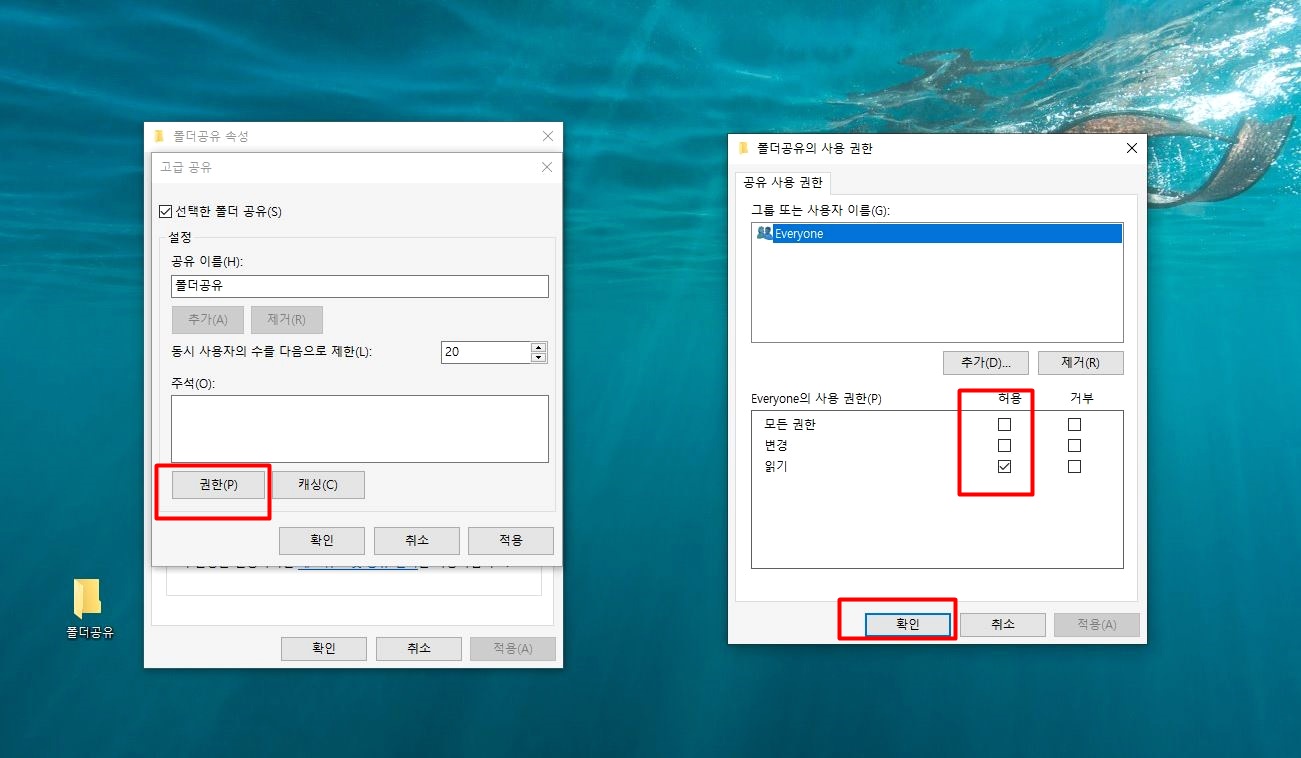
STEP4) '폴더공유 속성' 에서 '보안' 창을 클릭후 중간 정도에 위치한 '편집' 을 클릭하면,
'폴더공유의 사용권한' 창이 나오고,
아래와 같이 '그룹 또는 사용자 이름' 창에서 'SYSTEM'을 클릭후 '추가'를 클릭합니다.

STEP5) 그러면 '사용자 또는 그룹선택' 창에 나옵니다. 맨 아래에 있는 '선택할 개체 이름을 입력하십시오'에서
사용자이름을 직접 써주고 '확인'을 클릭하고. 여기서는 'everyone' 이라는 이름을 기입하고 '확인'을
클릭하였습니다.

STEP6) 다시 '폴더공유의 사용 권한'창으로 돌아와서 맨 아래에 있는 '확인' 을 클리하면,
'폴더공유 속성' 이 나오면 '폴더공유 공유됨' 이라는 폴더가 생성된 것을 확인할 수 있습니다.
STEP7) 이번에는 '제어판'으로 들어갑니다. '제어판→네트워크 및 인터넷 →네트워크 및 공유센터→고급 공유설정' 의
순서대로 진입합니다. '다른 네트워크 프로필에 대한 공유 옵션 변경'에서 '개인'을 클릭하고
'네트워크 검색'에서 아래보이는 그림대로 '선택'창에 클릭합니다.

STEP8) 다음 '모든'에서 아래그림과 같이 선택을 하고 클릭합니다.
'암호 공유 켜기' 로 선택하시면 파일 공유 시 컴퓨터 이름을 넣어야 합니다.
컴퓨터에 암호가 있을 경우 다른 PC에서 암호도 넣어야 합니다.


STEP9) '네트워크→컴퓨터이름'을 클릭하면 '폴더공유'라는 폴더가 생성되었습니다.
'IT과학' 카테고리의 다른 글
| 컴퓨터 "모니터 화면깨짐 현상" 과 주요 불량 증상 확인 해보기 (0) | 2022.02.25 |
|---|---|
| 글로벌 게임 기대작 '엘든링'.. 프롬소프트웨어 25일 정식출시 예정 (0) | 2022.02.24 |
| 전자제품 방진·방수등급 'IP등급' 알아보기.. (0) | 2022.02.18 |
| 내컴퓨터 '화면 안나올때' 대처 방법.. (0) | 2022.02.14 |
| 컴퓨터(PC)의 하드웨어 구조(RAM,CPU, HDD등)와 기능 알아보기.. (0) | 2022.02.12 |



